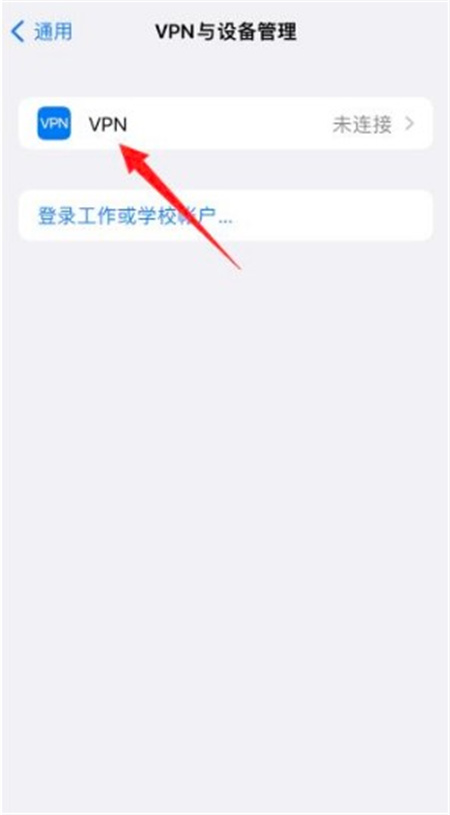您是否正在寻找如何从您的 iPhone 上彻底移除“快连 VPN”(Let’s VPN)?许多用户发现,仅仅从主屏幕删除应用程序图标,并不能完全清除其在系统中的痕迹,尤其是那挥之不去的 VPN 配置。快连VPN将为您提供一个全面、清晰的步骤,确保从应用到配置文件的彻底清除,让您的 iPhone 恢复干净状态。
快速导航目录
第一步 (关键前提): 取消订阅,避免持续扣费
在删除任何付费应用之前,最重要的一步是检查并取消您的订阅,以防在应用删除后,苹果 App Store 仍然按周期自动扣费。
- 打开您 iPhone 上的 “App Store”。
- 点击右上角您的个人头像。
- 选择 “订阅” 选项。
- 在订阅列表中找到“快连 VPN”或“Let’s VPN”,点击进入。
- 点击 “取消订阅” 并按照提示确认。如果您没有看到取消按钮,或者它显示了到期日期,那么说明订阅已不会自动续费。
注意: 这一步至关重要,能为您避免不必要的财务损失。
第二步: 从主屏幕删除快连 App
这是最基础的一步,即删除应用程序本身。大多数用户都熟悉这个操作。
- 在您的 iPhone 主屏幕或 App 资源库中找到 “快连” 的应用图标。
- 长按 该图标,直到出现一个菜单。
- 选择 “移除 App”。
- 在弹出的确认窗口中,选择红色的 “删除 App” 选项。请注意,是“删除 App”,而不是“从主屏幕移除”。
完成这一步后,应用本身已被删除,但它的系统配置可能依然存在。
第三步 (核心步骤): 移除 VPN 描述文件
这是彻底清除快连 VPN 的关键所在。VPN 应用会在系统中安装一个“描述文件”来管理网络连接。如果不手动移除它,即使 App 已删除,该配置也可能残留,导致状态栏出现 VPN 图标或网络连接异常。
- 打开您 iPhone 的 “设置” 应用。
- 向下滑动,找到并点击 “通用”。
- 在“通用”菜单中,继续向下滑动,找到并点击 “VPN 与设备管理”。
- 在 “VPN” 区域,您应该能看到一个名为 “快连 VPN” 或类似名称的配置。点击它。
- 在详情页面,您会看到一个红色的 “删除 VPN” 选项。点击它。
- 系统会要求您再次确认。点击弹窗中的 “删除” 以完成操作。
完成此步骤后,所有与快连 VPN 相关的系统级配置都已被彻底清除。
第四步: 重启 iPhone,完成清理
为了确保所有更改都已生效,并且清除所有相关的系统缓存,我们强烈建议您在完成以上步骤后重启一次您的 iPhone。
- 对于有面容 ID 的 iPhone (X 及更新机型): 同时按住“侧边按钮”和任一“音量按钮”,直到出现关机滑块,然后滑动关机。等待30秒后,再按住侧边按钮开机。
- 对于有主屏幕按钮的 iPhone (SE, 8 及更早机型): 按住“侧边按钮”或“顶部按钮”,直到出现关机滑块,然后滑动关机。等待30秒后,再按住相应按钮开机。
常见问题解答 (FAQ)
我们整理了一些用户在删除快连 VPN 时最常遇到的问题,并提供解答。
为什么删了 App,状态栏还有 VPN 图标?
这是最常见的问题。原因在于您只完成了第二步(删除App),而没有完成第三步(移除VPN描述文件)。VPN 图标是由系统中的 VPN 配置激活的,而不是由 App 本身。请返回并严格按照第三步操作,即可解决此问题。
我在“VPN 与设备管理”中找不到快连的配置文件怎么办?
如果您在该路径下没有找到任何与“快连”相关的配置文件,通常有两种可能:
- 已经很干净了: 较新版本的 iOS 在删除 App 时,有时会一并移除其关联的 VPN 配置。如果您的设备没有出现任何网络异常或 VPN 图标,那么很可能系统已经帮您清理干净了。
- 从未成功安装: 您之前可能只是下载了 App,但从未在 App 内点击“连接”并授权系统安装 VPN 配置。
总之,如果找不到配置文件且手机使用正常,您无需担心。
如果以后还想用,该如何重新安装?
您可以随时从 App Store 重新下载“快连 VPN”。但请注意,重新安装后,您需要再次登录您的账户,并在首次连接时,App 会再次请求您授权安装新的 VPN 描述文件。届时,您需要在系统弹窗中允许该操作,才能正常使用。